Archive
Como usar um Power BI custom visual para renderizar um componente React!
CENÁRIO:
Olá!
Essa semana precisei criar um filtro para um relatório no Power BI que o usuário pudesse filtrar digitando os valores. Muito próximo do que vemos constantemente em aplicações web.
Link demo: https://youtu.be/7hETqVpe-yc
Mas, isso é um relatório. Como fazer isso? Eu até encontrei um componente pronto da Microsoft que faz isso, mas ele não faz tudo que eu precisava. O componente da Microsoft é esse aqui:
https://appsource.microsoft.com/en-us/product/power-bi-visuals/WA104381309?src=office&tab=Overview – Text Filter
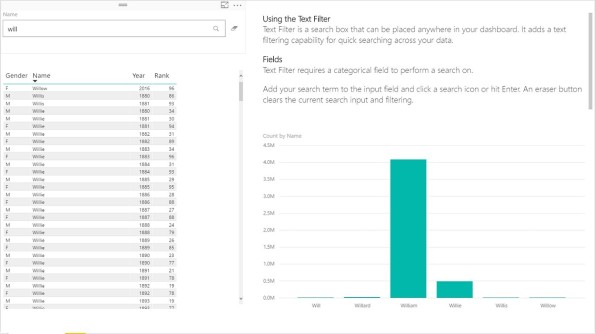
Mas eu queria uma experiência um pouco melhor, “buscando” os resultados a medida ia digitando… Tipo esse componente aqui:
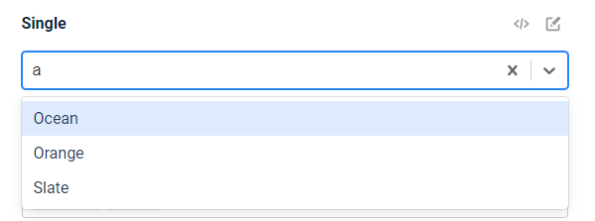
Foi então que descobri que era possível renderizar componentes React dentro dos Power BI Custom Visual! Aí ficou “fácil” 😀
Um pequeno tutorial da Microsoft:
https://docs.microsoft.com/en-us/power-bi/developer/visuals/custom-visual-develop-tutorial
SOLUÇÃO:
Vamos lá então!
Prepare o ambiente de desenvolvimento instalando:
- Node.js
- Power BI Visuals Tools (pbiviz)
- Instale o certificado pra dev
Com o ambiente de desenvolvimento pronto. Vamos começar nosso componente React:
pbiviz new myreact
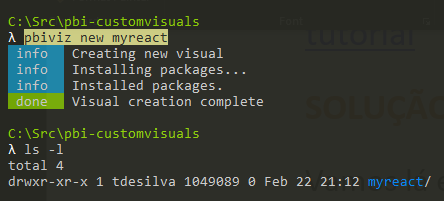
Este comando irá criar um projeto com nome ‘myreact’. Navegue até a pasta do projeto para instalar os pacotes necessários.
cd myreact
Vamos instalar os pacotes necessários para o react.
npm i react react-dom
npm i @types/react @types/react-dom
npm i @babel/polyfill
Configure o tsconfig.json para react (compilerOptions), adicione:
“jsx”: “react”,
“types”: [“react”, “react-dom”],
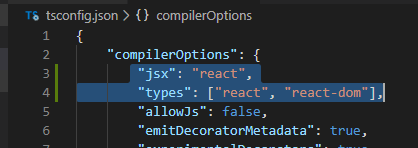
Pronto. Agora vamos criar o componente react “component.tsx”:
import * as React from “react”;
export default class MyReact extends React.Component<{}>{
render() {
return (
<div>
Hello, React!
</div>
)
}
}
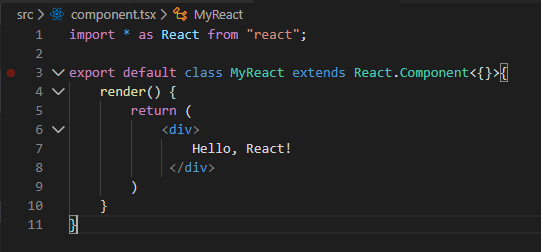
No arquivo “visual.ts” substitua o conteúdo do arquivo por este conteúdo abaixo:
“use strict”;
import “@babel/polyfill”;
import powerbi from “powerbi-visuals-api”;
import * as React from “react”;
import * as ReactDOM from “react-dom”;
import DataView = powerbi.DataView;
import VisualConstructorOptions = powerbi.extensibility.visual.VisualConstructorOptions;
import VisualUpdateOptions = powerbi.extensibility.visual.VisualUpdateOptions;
import IVisual = powerbi.extensibility.visual.IVisual;
import “./../style/visual.less”;
import MyReact from ‘./component’;
export class Visual implements IVisual {
private target: HTMLElement;
private reactRoot: React.ComponentElement<any, any>;
constructor(options: VisualConstructorOptions) {
this.reactRoot = React.createElement(MyReact, {});
this.target = options.element;
ReactDOM.render(this.reactRoot, this.target);
}
public update(options: VisualUpdateOptions) {
}
}
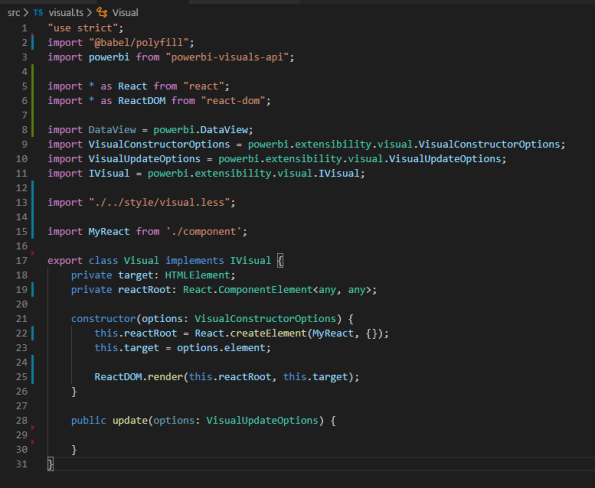
Vamos testar! No prompt de comando, rode a aplicação:
pbiviz start
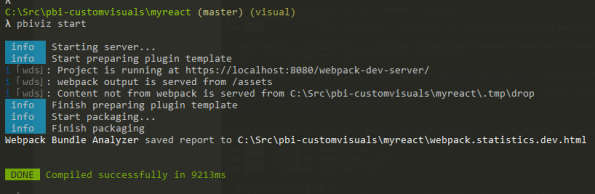
Navegue até o report no Power BI para testar:
E é isso! Um componente React dentro do Power BI Custom Visual! 😊
Código completo no GitHub:
https://github.com/thiagottss/pbi-customvisuals
Partindo deste exemplo podemos criar inúmeras possibilidades. Eu criei o componente que precisava, mas esse será tema para outro post:
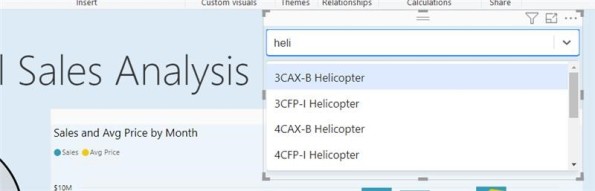
Link demo: https://youtu.be/7hETqVpe-yc
Abraço!